Xerox AltaLink B8045, AltaLink B8055, AltaLink B8065, AltaLink B8075, AltaLink B8090 CONFIGURATION GUIDE [bs]
Page 1
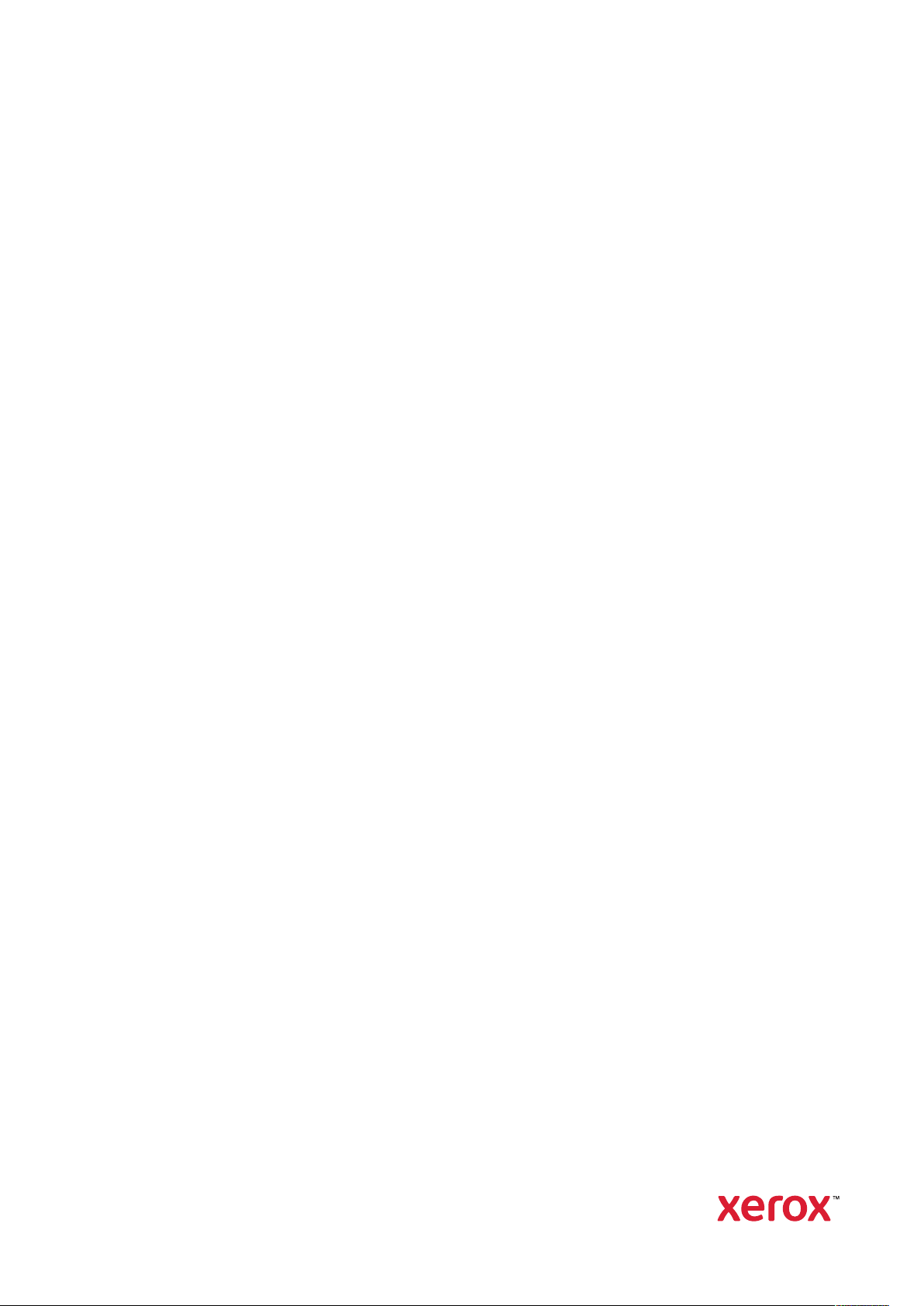
Verzija 2,0
lipanj 2020.
702P08318
McAfee
McAfee
®
ugrađene kontrole
®
ePO™Vodič za konfiguraciju
Page 2
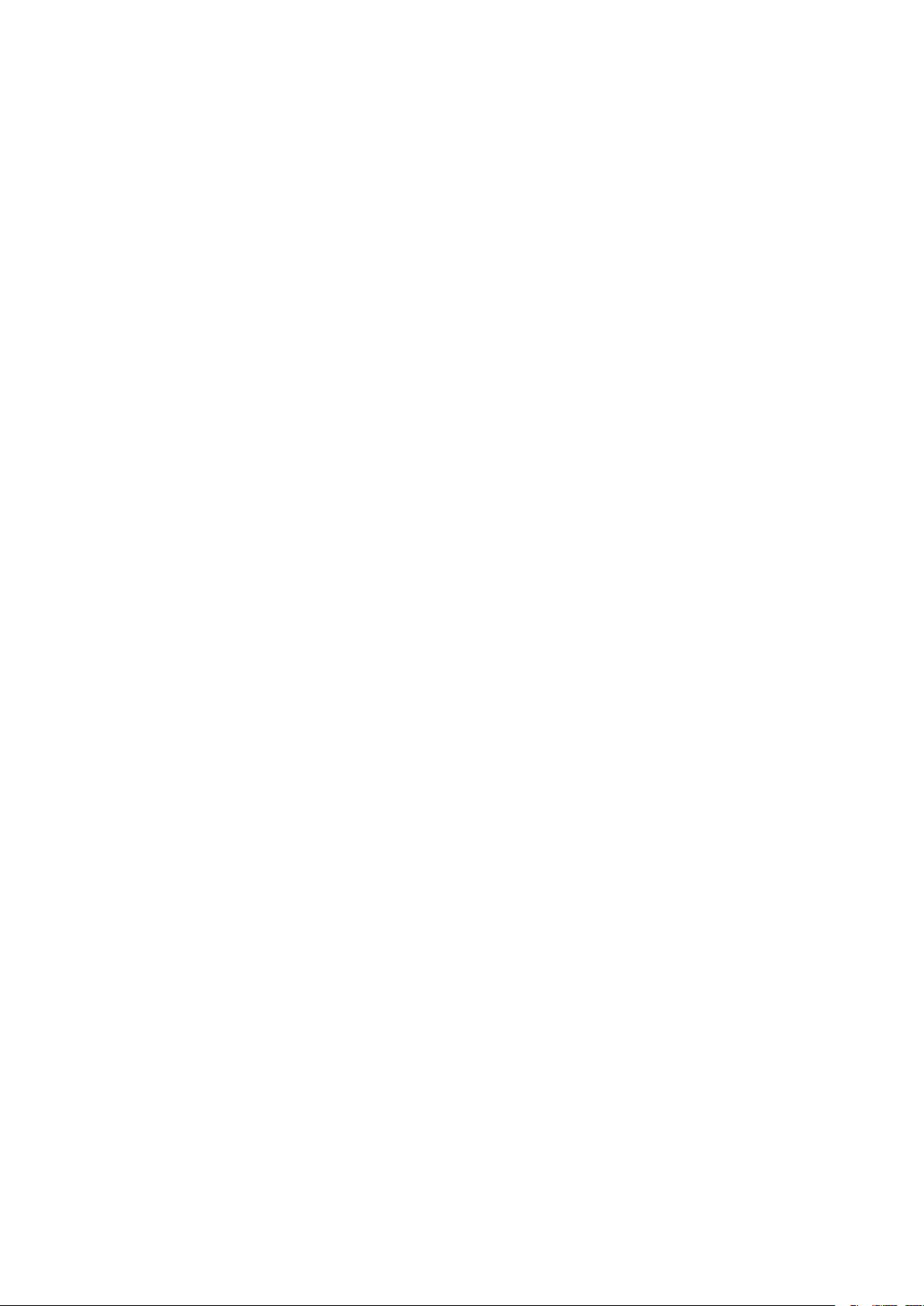
©2020 Xerox Corporation. Sva prava pridržana. Neobjavljena prava pridržana su prema zakonima o autorskim
pravima Sjedinjenih Američkih Država. Sadržaj ove publikacije ne smije se reproducirati ni u kojem obliku bez dopuštenja društva Xerox Corporation.
Položena prava autorskih prava uključuje sve oblike materijala s autorskim pravima te informacije koje su sada dopuštene zakonom ili sudskom praksom ili odobrene u nastavku, uključujući, između ostalog, materijal generiran iz
softverskih programa koji se prikazuju na zaslonu, kao što su stilovi, zasloni, izgledi itd.
®
Xerox
PagePack
SuppliesAssistant
ConnectKey
i Xerox and Design®, Phaser®, PhaserSMART®, PhaserMatch®, PhaserCal®, PhaserMeter™, CentreWare®,
®
, eClick®, PrintingScout®, Walk-Up®, WorkCentre®, FreeFlow®, Scan to PC Desktop®, MeterAssistant®,
®
, Xerox Secure Access Unified ID System®, Xerox Extensible Interface Platform®, ColorQube®,
®
, Global Print Driver®, VersaLink®, AltaLink®i Mobile Express Driver®zaštitni su znakovi društva Xe-
rox Corporation u Sjedinjenim Američkim Državama i/ili drugim zemljama.
®
Adobe
Reader®, Adobe®Type Manager®, ATM™, Flash®, Macromedia®, Photoshop®i PostScript®zaštitni su zna-
kovi društva Adobe Systems Incorporated u Sjedinjenim Američkim Državama i/ili drugim zemljama.
Microsoft
®
, Windows Vista®, Windows®i Windows Server®zaštitni su znakovi društva Microsoft Corporation u Sje-
dinjenim Američkim Državama i drugim zemljama.
McAfee
®
, ePolicy Orchestrator®, i McAfee ePO™zaštitni su znakovi društva McAfee, Inc. u Sjedinjenim Američkim
Državama i drugim zemljama.
®
SGI
i IRIX®zaštitni su znakovi društva Silicon Graphics International Corp. ili njegovih podružnica u Sjedinjenim
Američkim Državama i/ili drugim zemljama.
Sun, Sun Microsystems i Solaris zaštitni su znakovi ili registrirani zaštitni znakovi društva Oracle i/ili njegovih podružnica u Sjedinjenim Američkim Državama i drugim zemljama.
®
UNIX
je zaštitni znak u Sjedinjenim Američkim Državama i drugim zemljama licenciran isključivo putem društva
X/Open Company Limited.
Wi-Fi CERTIFIED Wi-Fi Direct
®
zaštitni je znak Wi-Fi Alliancea.
Page 3
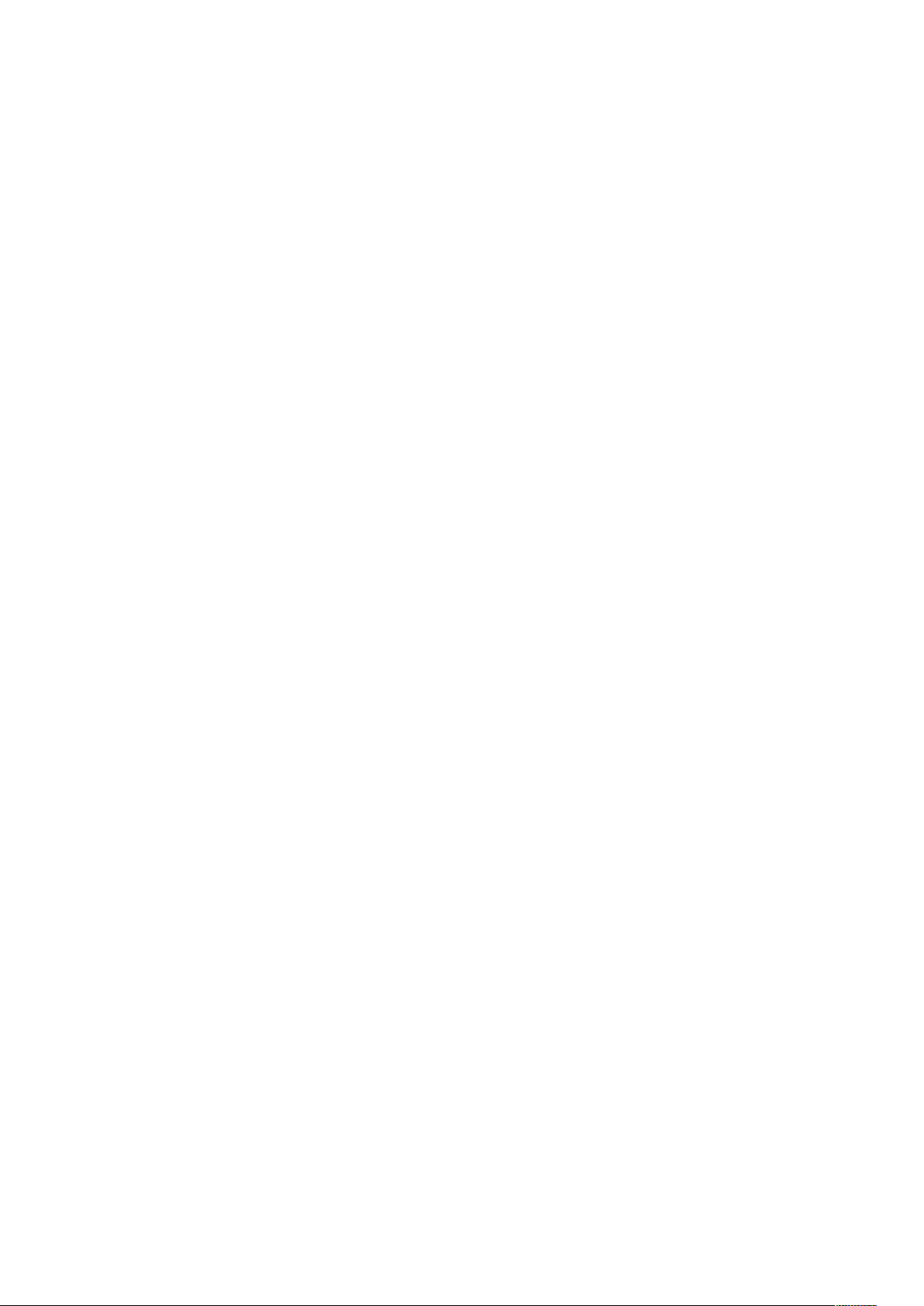
Sadržaj
1 McAfee ugrađena kontrola................................................................................................ 5
Pregled McAfee ugrađene kontrole ........................ .... .... .... ........................ .... .... .... .... .... .... . 6
Postavljanje sigurnosne razine .... .... .... .... .... .... .... .... .... .... .... .... .... .... .... .... .... .... .... .... .... .... .... 7
Postavljanje opcija upozorenja .... .... .... .... .... .... .... .... .... ............ .... .... .... .... .... ....................... 8
2 Konfiguriranje upozorenja o sigurnosnim događajima softvera McAfee
ePO................................................................................................................................... 9
Pregled postupka.. .... .... ................ .... .... .... .... .... .... .... .... .... .... .... .... .... .... .... .... .... .... .... .... .... 10
Konfiguriranje za upozorenja o sigurnosnim događajima u softveru McAfee
ePO... .... .... .... .... .... .... .... .... ......................................................................................... 10
Preuzimanje i instaliranje Xerox proširenja za McAfee ePO. .... .... .... .... .... .... .... .... .... .... .... ... 11
Navođenje licenčnih ključeva u softveru McAfee ePO............................................... .... .... . 12
Promjena komunikacijskog priključka za buđenje agenta u softveru McAfee ePO .... .... .... .. 13
Promjena granice maksimalne veličine prijenosa datoteke na McAfee ePO
poslužitelju.............................................. .... .... .... .... .... .... ........ .... .... .... .... .... .... .... .... .... .... . 14
Stvaranje i dodjela pravila u softveru McAfee ePO .. .... .... .... ............ .... .... .... .... .... .... .... .... .. 15
Konfiguriranje automatskog odgovora u softveru McAfee ePO.. .... .... .... .................... .... .... 16
Konfiguriranje postavki poslužitelja McAfee ePolicy Orchestrator ...................... .... .... .... .... 17
Dodjeljivanja pisača kao super-čvorova .... .... .... ................................................................ 18
Dodavanje DNS unosa na jednu ili više postojećih domena . .... .... .... .... .... .... .... .... .... ... 18
Dodavanje DNS unosa na jednu novu domenu........... .... .... .... .... .... .... .... .... .... .... .... .... 18
Osiguravanje da se uređajem upravlja u softveru McAfee ePO .......................................... 19
3 Konfiguriranje McAfee ePO proxyja...............................................................................21
Konfiguriranje vlastitog ePolicy McAfee ePO proxyja ............................................... .... .... . 22
4 Uklanjanje i ponovno instaliranje proširenja za McAfee ePO ..................................23
Uklanjanje i ponovno instaliranje proširenja za McAfee ePO .... .... .... .... .... .... ..................... 24
McAfee®ugrađene kontrole
McAfee
®
ePO™Vodič za konfiguraciju
3
Page 4
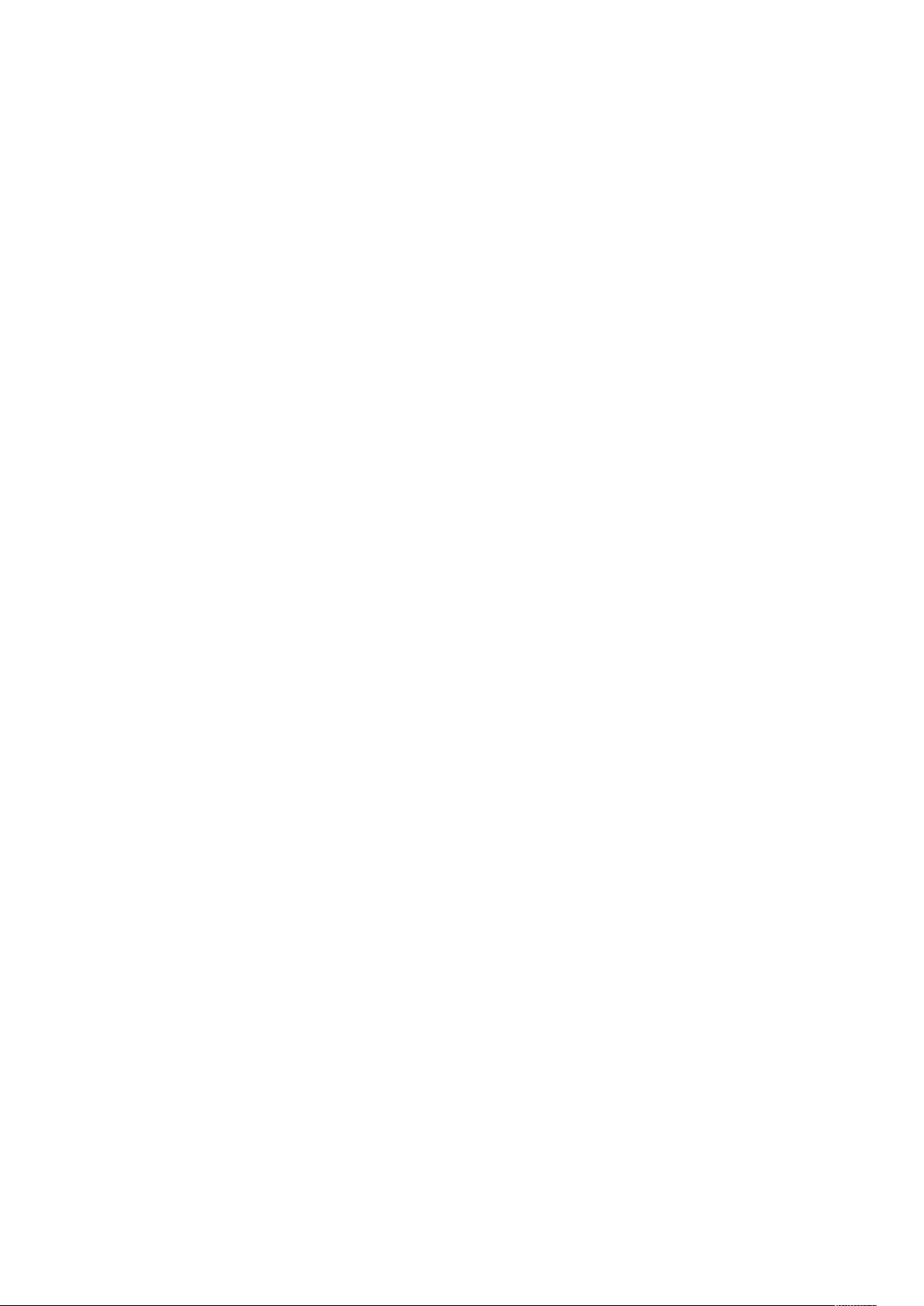
Sadržaj
4
McAfee®ugrađene kontrole
McAfee
®
ePO™Vodič za konfiguraciju
Page 5
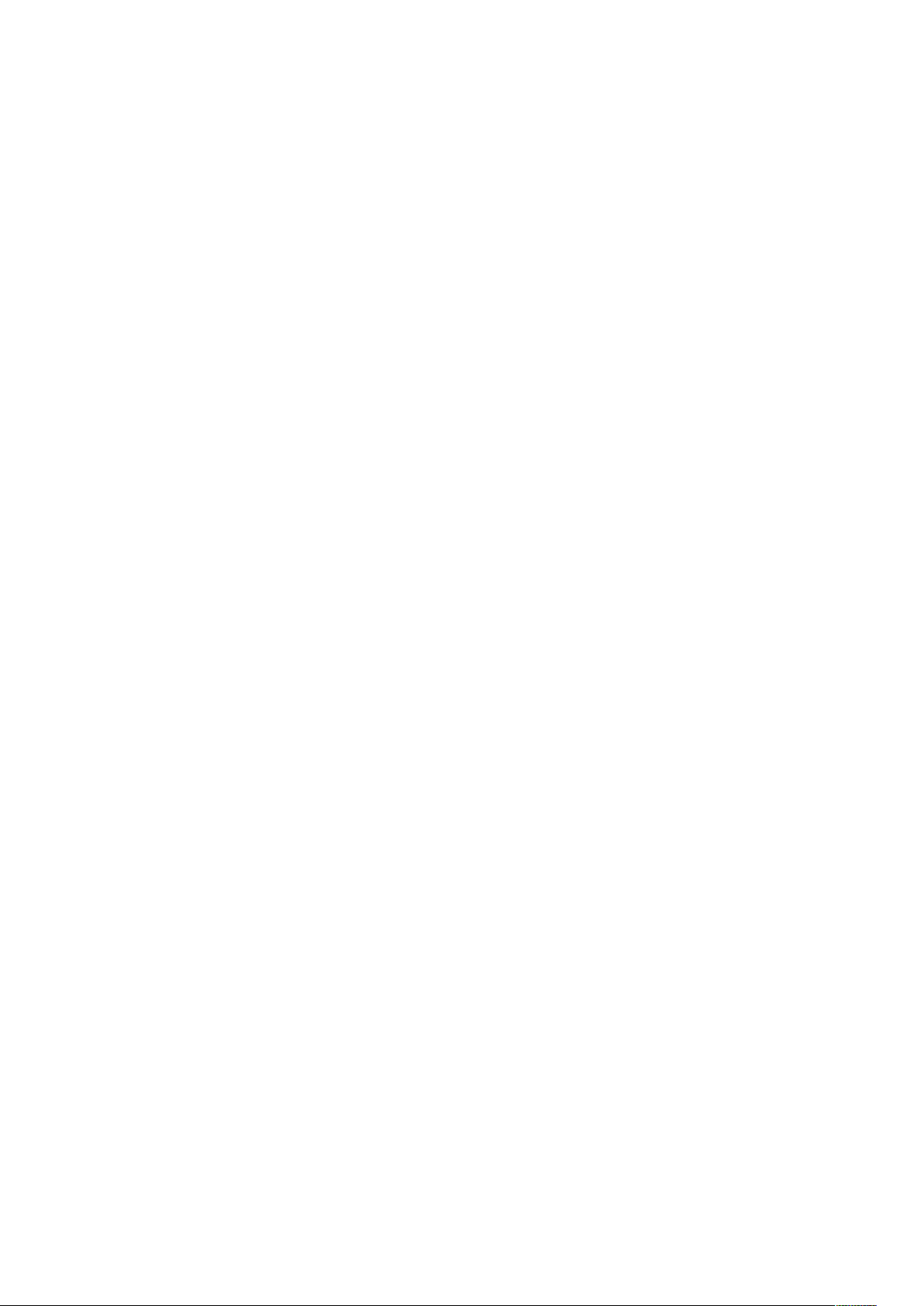
1
McAfee ugrađena kontrola
Ovo poglavlje sadrži:
• Pregled McAfee ugrađene kontrole .. .... .... .... .... .... .... .... .... .... .... .... .... .... .... .... .... .... .... .... .... .... ... 6
• Postavljanje sigurnosne razine ..................................................................................... .... .... ... 7
• Postavljanje opcija upozorenja . .... .... .... .... .... .... .... .... .... .... .... .... .... .... .... .... .... .... .... .... .... .... .... .. 8
McAfee
McAfee®ugrađene kontrole
®
ePO™Vodič za konfiguraciju
5
Page 6
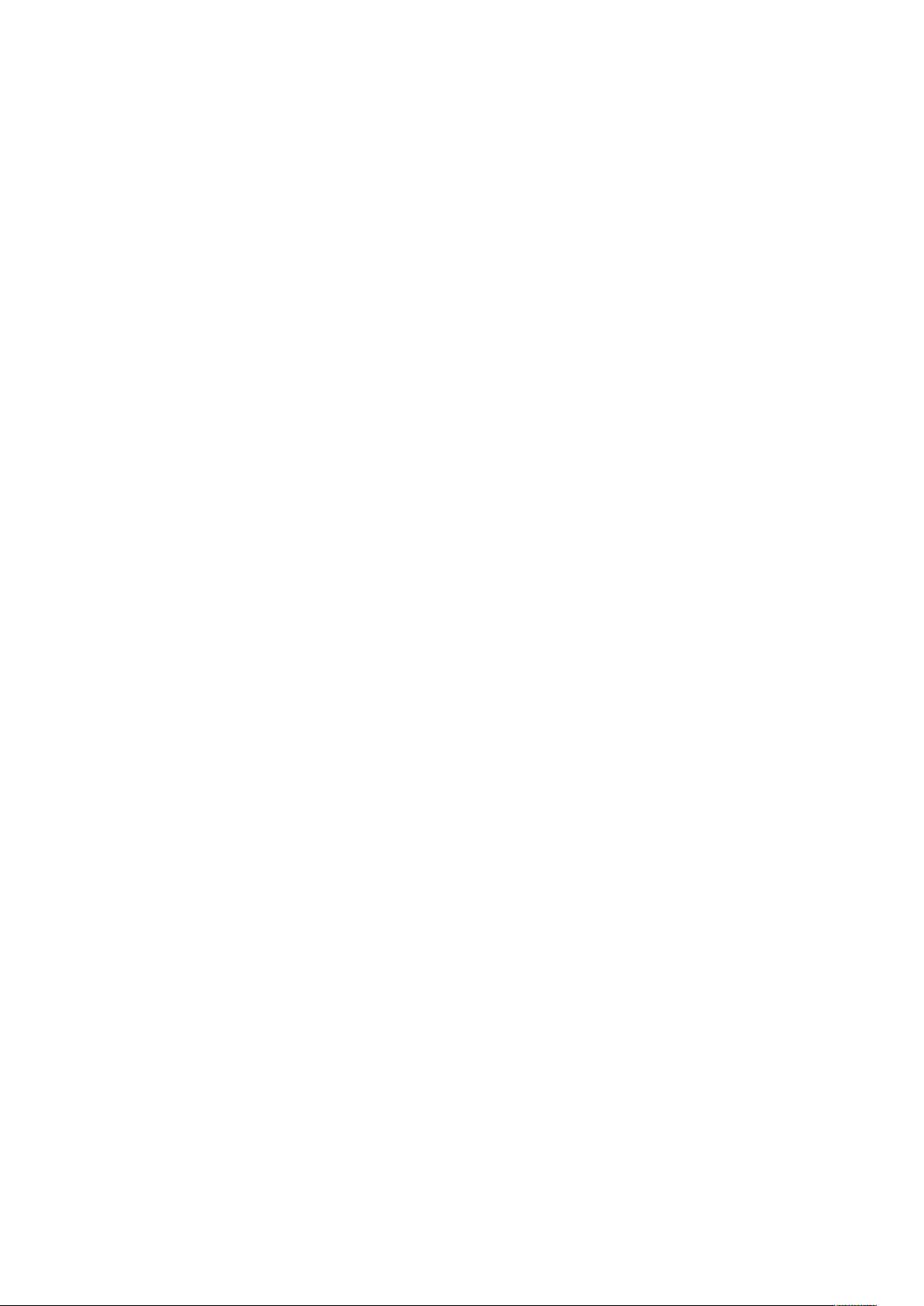
McAfee ugrađena kontrola
Pregled McAfee ugrađene kontrole
Nakon instaliranja softvera McAfee®ePolicy Orchestrator™(ePO) na poslužitelj, upotrijebite ovaj
vodič da biste integrirali Xerox višenamjenske pisače koji imaju sigurnosnu značajku McAfee ugrađena kontrola.
McAfee ugrađena kontrola sadrži dvije sigurnosne značajke:
• Poboljšana sigurnost održava integritet softvera pisača praćenjem datoteka sustava i slanjem
upozorenja korisniku u slučaju neovlaštene promjene datoteke sustava.
• Kontrola integriteta opcija je softvera koja objedinjuje značajke Poboljšana sigurnost, sposobnost praćenja i sprječavanje pokretanja neovlaštenih izvršnih datoteka. Da biste omogućili ovu
opciju, navedite ključ za instalaciju značajke na stranici Instalacija značajke. Da biste dobili
Ključ za instalaciju značajke, obratite se predstavniku tvrtke Xerox.
Pisač možete konfigurirati tako da šalje upozorenja e-poštom po nastanku sigurnosnog događaja.
Dostupno je nekoliko načina upozorenja.
Upozorenja e-poštom mogu se slati izravno vama ili u središnju aplikaciju upravljanja, kao što je:
• McAfee
• Xerox
• Xerox
®
ePolicy Orchestrator™(ePO)
®
CentreWare®Web
®
upravitelj uređaja
Pojedinosti o softveru McAfee ePO i McAfee ugrađenoj kontroli potražite na www.mcafee.com.
6
McAfee®ugrađene kontrole
McAfee
®
ePO™Vodič za konfiguraciju
Page 7
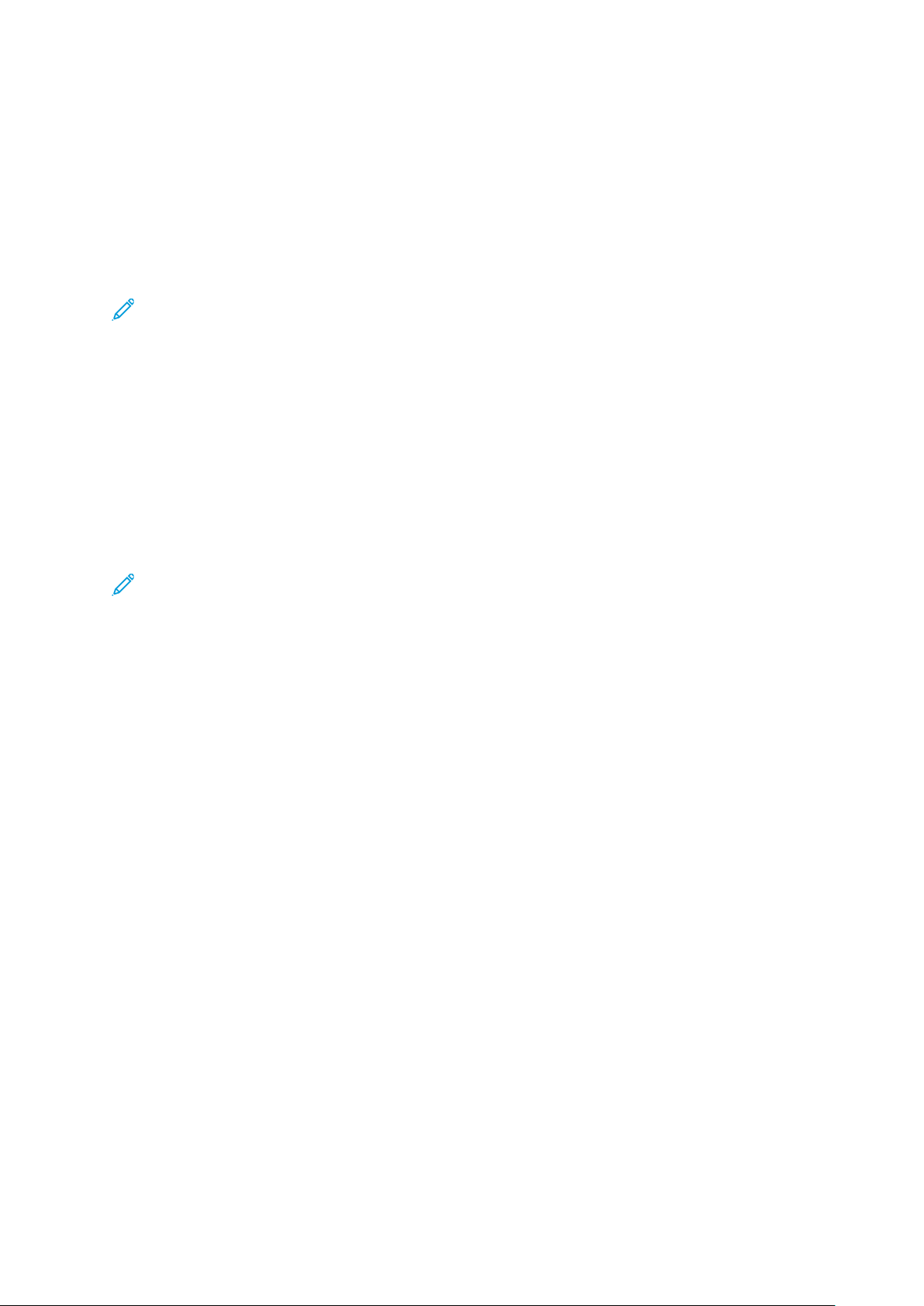
McAfee ugrađena kontrola
Postavljanje sigurnosne razine
Osim ako niste nabavili Kontrolu integriteta za McAfee, Xerox preporučuje da sigurnosnu razinu
ostavite na zadanoj postavki, Poboljšana sigurnost.
McAfee ugrađena kontrola ima dvije sigurnosne razine:
• Poboljšana sigurnost
• Kontrola integriteta
Bilješka: Sigurnosnu razinu postavite samo ako je to nužno. Pisač se isporučuje sa
standardnom razinom Poboljšane sigurnosti koja je u većini slučajeva adekvatna.
1. U ugrađenom web-poslužitelju višenamjenskog pisača kliknite Svojstva→Sigurnost.
2. Kliknite McAfee ugrađena kontrola.
3. Da biste omogućili značajke McAfee ugrađene kontrole i konfigurirali opcije upozorenja o
povratnim informacijama, kliknite Uređivanje.
4. Za postavljanje sigurnosne razine u odjeljku Sigurnosna razina odaberitePoboljšana sigurnost
ili Kontrola integriteta.
5. Ako ste kao sigurnosnu razinu odabrali Poboljšanu sigurnost, kliknite Spremi.
6. Ako ste kao sigurnosnu razinu odabrali Kontrolu integriteta, klikniteSljedeće, unesite ključ za
instalaciju softverske značajke, a zatim kliknite Primijeni.
Bilješka: pisač se ponovno pokreće pri promjeni postavke sigurnosne razine. Postupak traje
nekoliko minuta.
McAfee
McAfee
®
ePO™Vodič za konfiguraciju
®
ugrađene kontrole
7
Page 8
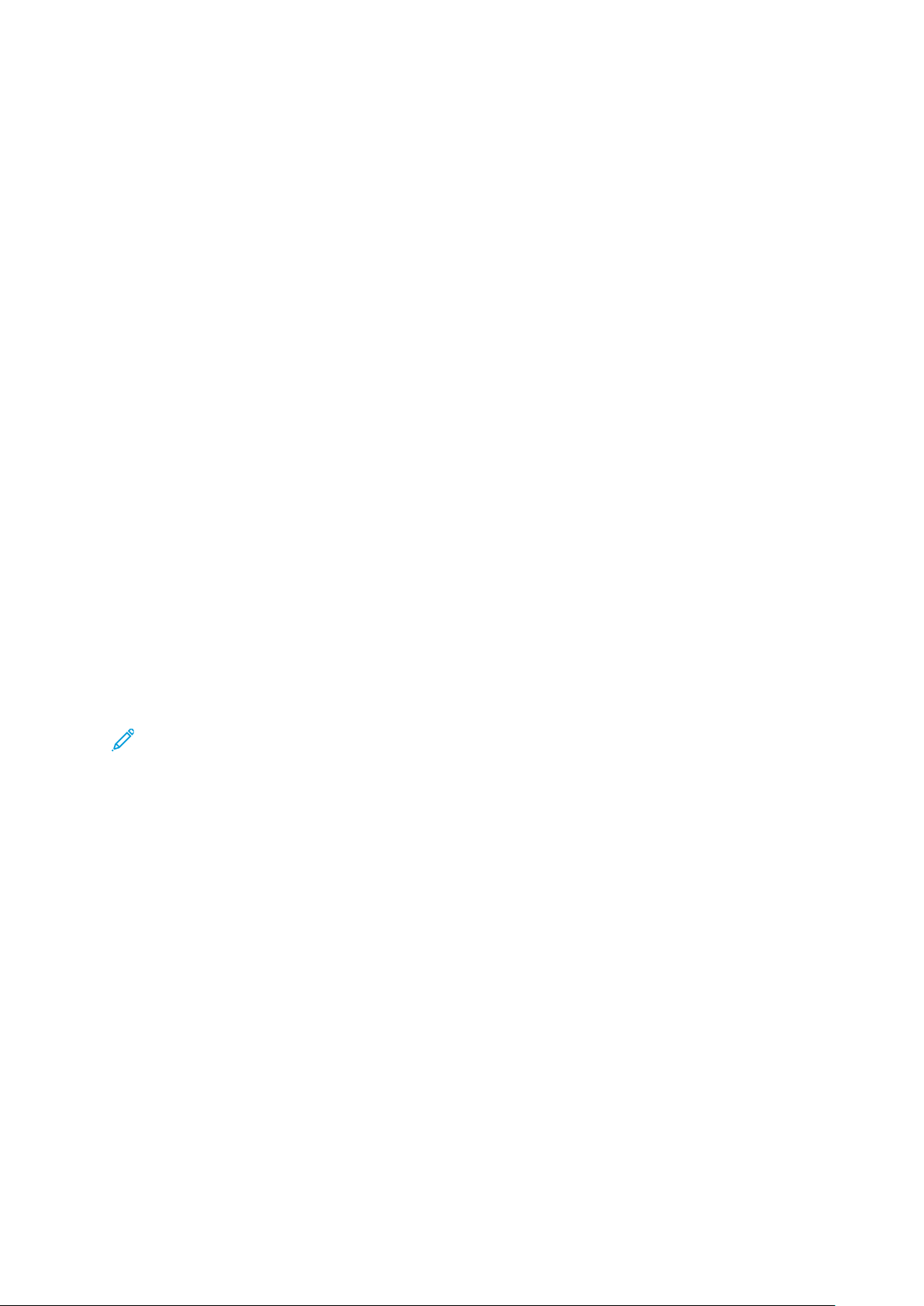
McAfee ugrađena kontrola
Postavljanje opcija upozorenja
Možete postaviti pisač da vas upozori kada nastane sigurnosni događaj.
Za postavljanje opcija upozorenja:
1. U ugrađenom web-poslužitelju višenamjenskog pisača kliknite Svojstva→Sigurnost.
2. Kliknite McAfee ugrađena kontrola.
3. Da biste konfigurirali opcije upozorenja o povratnim informacijama kliknite Uređivanje.
4. Za konfiguriranje pisača tako da šalje upozorenja e-poštom:
a. U odjeljku Lokalno na uređaju kliknite Upozorenja e-poštom, a zatim Spremi.
b. Pokraj postavke Upozorenja e-poštom, ispod stavke Radnja kliknite Uređivanje.
c. U odjeljku Adrese grupe primatelja unesite važeće adrese e-pošte za svaku primjenjivu
grupu 1, 2 ili 3.
d. Za svaku grupi s adresama e-pošte odaberite Omogući grupu.
e. U odjeljku Prioriteti grupe primatelja za McAfee ugrađenu kontrolu odaberite svaku grupu
za koju želite da prima upozorenja: Grupa 1, Grupa 2 i Grupa 3.
f. Kliknite Primijeni.
g. Kad se pojavi poruka, kliknite U redu.
5. Konfigurirajte način za obavijesti o povratnim informacijama.
• Da biste pisač konfigurirali tako da šalje upozorenja poslužitelju McAfee ePolicy
Orchestrator, u odjeljku Daljinska rješenja za McAfee, odaberite Poslužitelj za McAfeeov
ePolicy Orchestrator.
• Ako za upravljanje pisačima upotrebljavate Xerox
upozorenja konfigurirajte u Xerox
®
CentreWare®web sustavu.
• Ako vašim pisačima upravlja Xerox, upotrijebite Xerox
®
CentreWare®web sustav, sigurnosna
®
upravitelja uređaja za slanje
sigurnosnih upozorenja s registriranih pisača.
Bilješka: Kada su omogućene ugrađene kontrolne značajke McAffee, pisač bilježi i
sigurnosne događaje u zapisnik o nadzoru.
8
McAfee®ugrađene kontrole
McAfee
®
ePO™Vodič za konfiguraciju
Page 9

2
Konfiguriranje upozorenja o sigurnosnim događajima softvera McAfee ePO
Ovo poglavlje sadrži:
• Pregled postupka....................... ................................ .... .... .... .... .... .... .... .... .... .... .... .... .... .... ... 10
• Preuzimanje i instaliranje Xerox proširenja za McAfee ePO.. .... .... .... .... .... .... .... .... .... .... .... .... .. 11
• Navođenje licenčnih ključeva u softveru McAfee ePO ............................................................ 12
• Promjena komunikacijskog priključka za buđenje agenta u softveru McAfee ePO .. .... .... .... .... 13
• Promjena granice maksimalne veličine prijenosa datoteke na McAfee ePO poslužitelju ......... 14
• Stvaranje i dodjela pravila u softveru McAfee ePO ....................... .... ............................ .... .... . 15
• Konfiguriranje automatskog odgovora u softveru McAfee ePO... .... .... .... .... .... .... .... .... .... .... ... 16
• Konfiguriranje postavki poslužitelja McAfee ePolicy Orchestrator .......................................... 17
• Dodjeljivanja pisača kao super-čvorova........ .... .... .... .... .... .... .... .... .... .... .... .... .... .... .... .... .... .... . 18
• Osiguravanje da se uređajem upravlja u softveru McAfee ePO .. .... .... .... .... .... .... .... .... .... .... .... 19
McAfee
McAfee®ugrađene kontrole
®
ePO™Vodič za konfiguraciju
9
Page 10

Konfiguriranje upozorenja o sigurnosnim događajima softvera
McAfee ePO
Pregled postupka
Ovaj pregled sadrži postupke po određenom obaveznom redoslijedu za konfiguriranje sigurnosnih
upozorenja u softveru McAfee ePO.
KKoonnffiigguurriirraannjjee zzaa uuppoozzoorreennjjaa oo ssiigguurrnnoossnniimm
ddooggaađđaajjiimmaa uu ssooffttvveerruu MMccAAffeeee eePPOO
Da biste konfigurirali sigurnosna rješenja u softveru McAfee ePO, navedenim redoslijedom izvršite
svaki postupak:
1. Kupite i instalirajte poslužiteljski softver McAfee ePO. Za pojedinosti kontaktirajte
predstavnika tvrtke McAfee ili posjetite www.mcafee.com.
2. Za Xerox
instalirajte Microsoft .NET Framework verzije 4.0 ili novije. Za pojedinosti posjetite www.
microsoft.com.
®
proširenja za McAfee ePO potreban je Microsoft .NET Framework. Preuzmite i
Bilješka: Potrebna .NET verzija ovisi o SQL poslužitelju upotrijebljenom u vašem
poslužitelju ePO.
Bilješka: Ako ne dovršite ovaj postupak, mogla bi se pojaviti poruka Pogreška-2 kada
otvorite proširenje Xerox MFP.
3. Preuzmite i instalirajte Xerox
Preuzimanje i instaliranje Xerox proširenja za McAfee ePO.
4. U softveru McAfee ePO navedite licenčne ključeve. Za pojedinosti pogledajte Navođenje
licenčnih ključeva u softveru McAfee ePO.
5. Kako biste osigurali da pisač može komunicirati s McAfee ePO poslužiteljem, promijenite
zadani komunikacijski priključak za buđenje agenta u softveru McAfee ePO. Za pojedinosti
pogledajte Promjena komunikacijskog priključka za buđenje agenta u softveru McAfee ePO.
6. Da biste omogućili ažuriranja softvera pisača, promijenite granicu maksimalne veličine
prijenosa datoteke na McAfee ePO poslužitelju. Granica maksimalne veličine prijenosa
datoteke mora biti veća od Xerox
pogledajte Promjena granice maksimalne veličine prijenosa datoteke na McAfee ePO
poslužitelju.
7. Pazite da se upozorenja o sigurnosnom događaju šalju kad događaj nastupi, a ne u redovitim
intervalima. Stvorite sigurnosno pravilo, a zatim ga pridružite svojim Xerox
softveru McAfee ePO. Za pojedinosti pogledajte Stvaranje i dodjela pravila u softveru McAfee
ePO.
8. Kako biste osigurali da u slučaju sigurnosnog upozorenja primite e-poštu, konfigurirajte
Automatski odgovor u softveru McAfee ePO. Za pojedinosti pogledajte Konfiguriranje
automatskog odgovora u softveru McAfee ePO.
®
proširenja za McAfee ePO. Za pojedinosti pogledajte
®
veličine datoteke ažuriranja softvera pisača. Za pojedinosti
®
pisačima u
9. U Ugrađenom web-poslužitelju višenamjenskog pisača, na stranici McAfee ugrađena kontrola
navedite pojedinosti o svojem McAfee ePO poslužitelju. Za pojedinosti pogledajte
Konfiguriranje postavki poslužitelja McAfee ePolicy Orchestrator.
10. Dodijelite pisače kao super-čvorove na svojoj mreži. Za pojedinosti pogledajte Dodjeljivanja
pisača kao super-čvorova.
11. Pazite da se uređajem upravlja u softveru McAfee ePO. Za pojedinosti pogledajte
Osiguravanje da se uređajem upravlja u softveru McAfee ePO.
12. Konfigurirajte svoj ePolicy McAfee ePO proxy. Za pojedinosti pogledajte Konfiguriranje
vlastitog ePolicy McAfee ePO proxyja.
10
McAfee®ugrađene kontrole
McAfee
®
ePO™Vodič za konfiguraciju
Page 11

Konfiguriranje upozorenja o sigurnosnim događajima softvera
McAfee ePO
Preuzimanje i instaliranje Xerox proširenja za McAfee ePO
1. Locirajte, a zatim preuzmite Xerox®proširenja. Proširenja se nalaze u datoteci .zip.
a. Za odlazak na web-mjesto Xerox
xerox.com/office/support.
b. Za odlazak na stranicu podrške određenog uređaja u polje Pretraži upišite model uređaja,
a zatim pritisnite Enter.
c. Na popisu rezultata koji se pojavi za vaš uređaj kliknite Upravljački programi i
preuzimanja.
d. S padajućeg popisa Operacijski sustav odaberite operacijski sustav za svoj poslužitelj.
Bilješka: Svakako odaberite operacijski sustav za svoj poslužitelj, a ne za operacijski
sustav računala.
e. U odjeljku Uslužni programi i aplikacije kliknite Xerox proširenje za McAfee ePolicy
Orchestrator (ePO).
f. Pročitajte ugovor o licenci za krajnjeg korisnika, a zatim kliknite Prihvati.
®
podrške otvorite web-preglednik, a zatim upišite www.
2. Otvorite .zip datoteku, zatim premjestite dvije komprimirane datoteke proširenja u
privremenu mapu. Ne otvarajte .zip datoteke proširenja.
3. U softveru McAfee ePO instalirajte .zip datoteke proširenja.
a. Pristupite web-sučelju softvera McAfee ePO na https://servername.domain:8443.
b. Otiđite na Izbornik→Softver→Proširenja.
c. U gornjem lijevom kutu kliknite Instaliranje proširenja.
d. Otvorite privremenu mapu, odaberite .zip datoteku proširenja, a zatim je otvorite.
e. Kliknite U redu.
Bilješka: Ako se tijekom instaliranja pojavi poruka koja javlja da je proširenje
Solidcore već instalirano, uklinite postojeće proširenje Solidcore. Po dovršetku
instalacije ponovno instalirajte softver koji je isporučila tvrtka Xerox, a zatim
ažurirajte proširenje Solidcore. Za pojedinosti pogledajte Uklanjanje i ponovno
instaliranje proširenja za McAfee ePO.
f. Instalirajte ostale .zip datoteke proširenja.
4. Da biste nastavili konfigurirati svoja sigurnosna upozorenja, prijeđite na odjeljak Navođenje
licenčnih ključeva u softveru McAfee ePO.
McAfee
McAfee
®
ePO™Vodič za konfiguraciju
®
ugrađene kontrole
11
Page 12
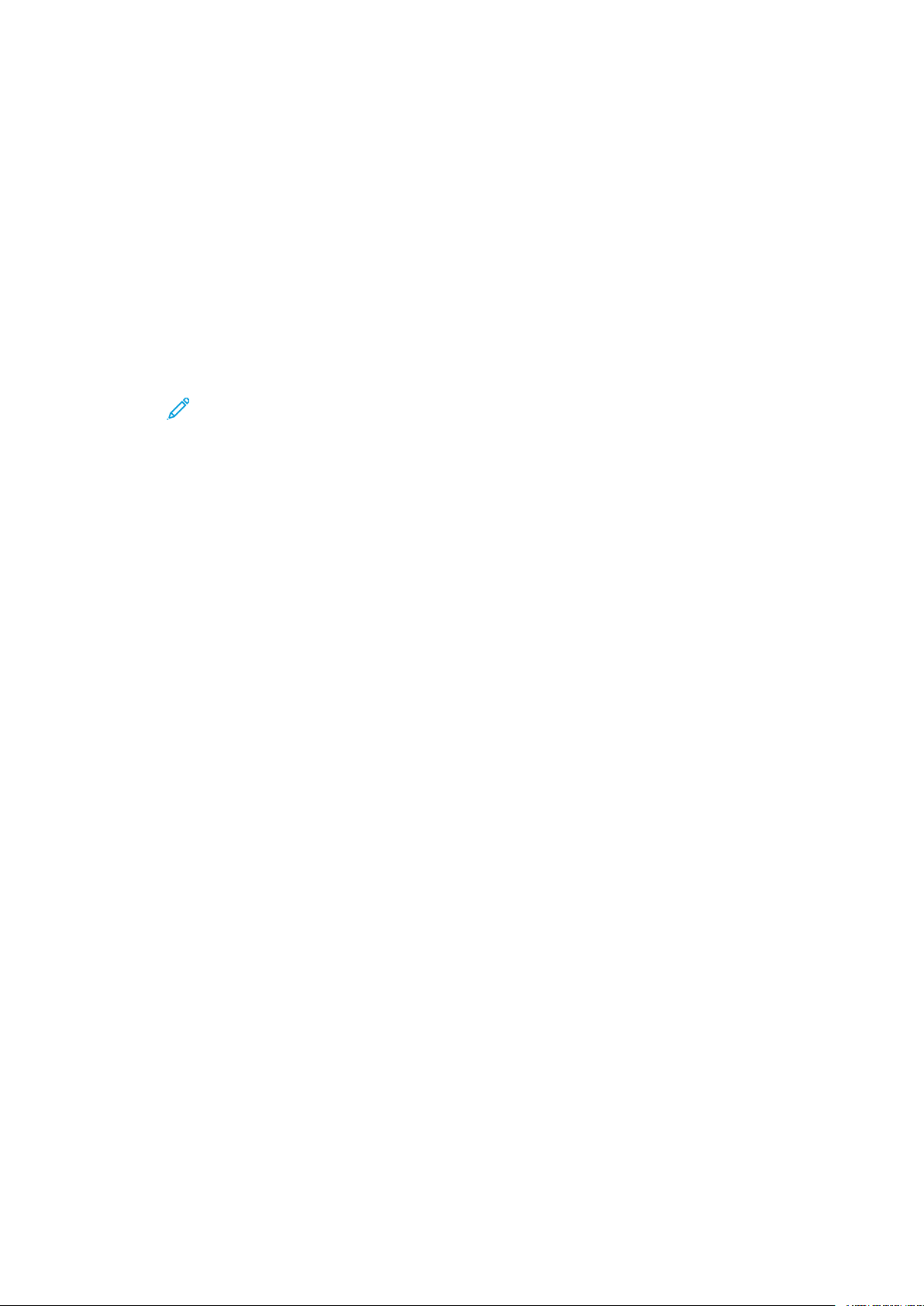
Konfiguriranje upozorenja o sigurnosnim događajima softvera
McAfee ePO
Navođenje licenčnih ključeva u softveru McAfee ePO
1. Pristupite web-sučelju softvera McAfee ePO na https://servername.domain:8443.
2. Otiđite na Izbornik→Konfiguracija→Postavke poslužitelja.
3. Kliknite Solidcore.
4. U gornjem desnom kutu kliknite Uređivanje.
5. Unesite sljedeće licenčne ključeve:
• Kontrola promjene: XL17-ZCWK-K7E2-9PZY-OT6V
• Kontrola aplikacije: ZM7H-FX52-3SFL-TR5Z-MAG3
• Nadzor integriteta: A5G2-XBVN-49YT-SDL5-K835
Bilješka: To je Kontrola integriteta u ePO 5.0.
6. Kliknite Spremi.
7. Da biste nastavili konfigurirati svoja sigurnosna upozorenja, prijeđite na odjeljak Promjena
komunikacijskog priključka za buđenje agenta u softveru McAfee ePO.
12
McAfee®ugrađene kontrole
McAfee
®
ePO™Vodič za konfiguraciju
Page 13
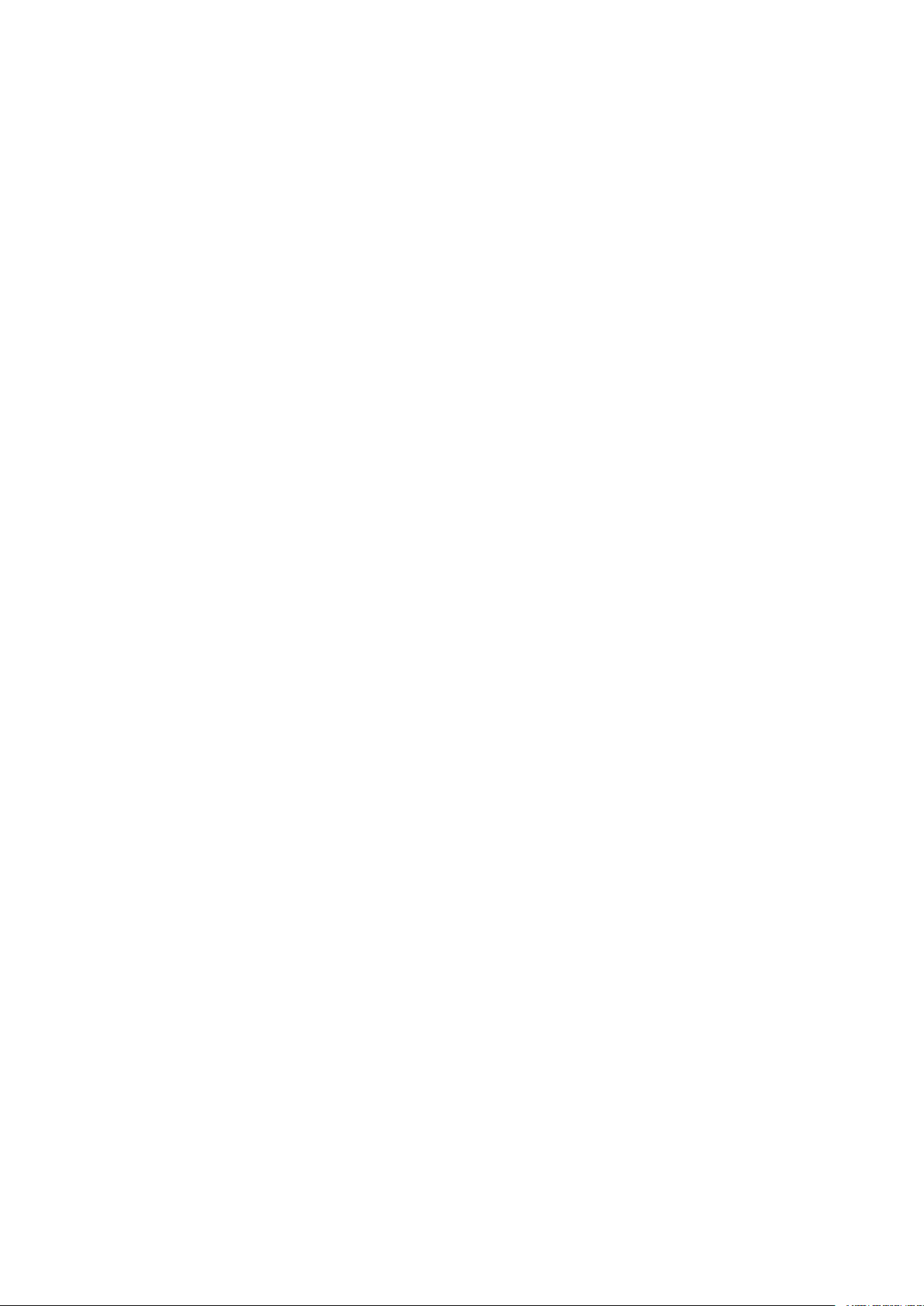
Konfiguriranje upozorenja o sigurnosnim događajima softvera
McAfee ePO
Promjena komunikacijskog priključka za buđenje agenta u softveru McAfee ePO
1. Pristupite web-sučelju softvera McAfee ePO na https://servername.domain:8443.
2. Otiđite na Izbornik→Konfiguracija→Postavke poslužitelja.
3. Kliknite Priključci.
4. U gornjem desnom kutu kliknite Uređivanje.
5. Pokraj postavke Komunikacijski priključak za buđenje agenta upišite 8083 ili bilo koji
neupotrijebljeni priključak koji nije zadani 8081 priključak.
6. Kliknite Spremi.
7. Da biste nastavili konfigurirati svoja sigurnosna upozorenja, prijeđite na odjeljak Promjena
granice maksimalne veličine prijenosa datoteke na McAfee ePO poslužitelju.
McAfee
McAfee
®
ePO™Vodič za konfiguraciju
®
ugrađene kontrole
13
Page 14

Konfiguriranje upozorenja o sigurnosnim događajima softvera
McAfee ePO
Promjena granice maksimalne veličine prijenosa datoteke na McAfee ePO poslužitelju
1. Pristupite poslužitelju McAfee ePO, a zatim idite na C:\Program Files (x86)\McAfee
\ePolicy Orchestrator\Server\conf\orion.
2. Pomoću aplikacije uređivača teksta otvorite datoteku orion.properties.
3. Izmijenite tekst orion.upload.max.size=90000000 u orion.upload.max.size=
500000000.
4. Spremite tekstualnu datoteku.
5. Ponovno pokrenite ePO poslužitelj.
6. Da biste nastavili konfigurirati svoja sigurnosna upozorenja, prijeđite na odjeljak Stvaranje i
dodjela pravila u softveru McAfee ePO.
14
McAfee®ugrađene kontrole
McAfee
®
ePO™Vodič za konfiguraciju
Page 15

Konfiguriranje upozorenja o sigurnosnim događajima softvera
McAfee ePO
Stvaranje i dodjela pravila u softveru McAfee ePO
1. Pristupite web-sučelju softvera McAfee ePO na https://servername.domain:8443.
2. Otiđite na Izbornik→Pravilo→Katalog pravila.
3. Pokraj postavke Proizvod odaberite McAfee Agent.
4. Pokraj postavke Kategorija odaberite Općenito.
5. Da biste stvorili pravilo, pokraj postavke Moje zadano, ispod stupca Radnje kliknite
Dupliciranje.
a. Pokraj postavke Naziv upišite MFP Agent.
b. Pokraj postavke Bilješke upišite Za Xerox krajnje točke.
c. Kliknite U redu.
6. Da biste pravilo uredili, u odjeljku Naziv kliknite MFP Agent.
7. Kliknite karticu Događaji.
a. Ako već nije odbrana, odaberite opciju Omogući prosljeđivanje događaja po prioritetu.
b. Pokraj postavke Proslijedi događaje s prioritetom jednakim ili većim od odaberite
Informativno.
c. Pokraj postavke Interval između prijenosa upišite 1.
d. Pokraj postavke Maksimum broj događaja po prijenosu upišite 20.
e. Kliknite Spremi.
8. Otiđite na Izbornik→Pravilo→Odredbe za dodjeljivanje pravila.
9. Kliknite Nova odredba za dodjeljivanje.
a. Pokraj postavke Naziv upišite MFP Agent.
b. Kliknite Sljedeće.
c. Kliknite Dodaj pravilo.
d. U odjeljku Proizvod odaberite McAfee Agent, u odjeljku Kategorija odaberite Općenito, a
zatim u odjeljku Pravilo odaberite svoje novo pravilo, MFP Agent.
e. Kliknite Sljedeće.
f. U odjeljku Dostupna svojstva kliknite Oznaka.
g. U odjeljku Usporedba kliknite Ima oznaku.
h. U odjeljku Vrijednost odaberite Xerox MFP.
i. Kliknite U redu.
j. Kliknite Sljedeće.
10. Kliknite Spremi.
11. Da biste nastavili konfigurirati svoja sigurnosna upozorenja, prijeđite na odjeljak
Konfiguriranje automatskog odgovora u softveru McAfee ePO.
®
ugrađene kontrole
McAfee
McAfee
®
ePO™Vodič za konfiguraciju
15
Page 16

Konfiguriranje upozorenja o sigurnosnim događajima softvera
McAfee ePO
Konfiguriranje automatskog odgovora u softveru McAfee ePO
Da biste administratoru za sigurnost omogućili primanje automatskih obavijesti e-poštom,
instalirajte značajku Automatski odgovor. Te obavijesti šalju se svaki put kada McAfee ugrađena
kontrola na Xerox uređaju otkrije sigurnosni događaj. Nakon instaliranja sustav odgovora
primjenjuje se na sve uređaje koje je trenutačno dodijelio EPO poslužitelj. Događaji koji aktiviraju
Xerox MFP upozorenja automatskog odgovora su: Odbijanje čitanja datoteke, Odbijanje
zapisivanja datoteke ili Odbijanje izvršenja.
Prema zadanom, Automatski odgovor je onemogućen. Da bi tu značajku omogućio, administrator
za sigurnost mora navesti važeću adresu e-pošte.
Za dodavanje adrese e-pošte i omogućavanje odgovora:
1. U softveru McAfee ePO odaberite Izbornik→Automacija→Automatski odgovori.
2. Kliknite Novi odgovor.
a. Pokraj postavke Naziv upišite Xerox MFP upozorenja.
b. Pokraj postavke Opis upišite Događaji sigurnosne prijetnje.
c. Za Grupu događaja odaberite Solidcore događaji.
d. Za Vrstu događaja odaberite Događaji klijenta.
e. Za postavku Status odaberite Omogućeno.
f. Kliknite Sljedeće.
3. Kliknite Događaj.
a. U odjeljku Vrijednost odaberite Datoteka stvorena, Datoteka izbrisana, Datoteka
izmijenjena, Odbijanje izvršenja i Odbijanje čitanja datoteke, a zatim kliknite ikonu
plusa ( +) da stvorite redak.
b. U odjeljku Primatelji upišite adresu e-pošte.
c. Kliknite Sljedeće, a zatim Spremi.
4. U odjeljku Agregacija, za postavku Regulacija odaberite Aktiviraj ovaj odgovor ako nastupi
nekoliko događaja svakih 1 sat.
5. Na kartici Radnje odaberite Pošalji poruku e-pošte.
6. Kliknite Sljedeće, a zatim Spremi.
7. Da biste nastavili konfigurirati svoja sigurnosna upozorenja, prijeđite na odjeljak
Konfiguriranje postavki poslužitelja McAfee ePolicy Orchestrator.
16
McAfee®ugrađene kontrole
McAfee
®
ePO™Vodič za konfiguraciju
Page 17

Konfiguriranje upozorenja o sigurnosnim događajima softvera
McAfee ePO
Konfiguriranje postavki poslužitelja McAfee ePolicy Orchestrator
1. U ugrađenom web-poslužitelju višenamjenskog pisača kliknite Svojstva→Sigurnost.
2. Kliknite McAfee ugrađena kontrola.
3. Na stranici McAfee ugrađena kontrola, pokraj postavki Razine sigurnosti uređaja, kliknite
Uređivanje.
4. Odaberite Poslužitelj McAfee ePolicy Orchestrator, a zatim kliknite Spremi.
5. Odaberite Poslužitelj McAfee ePolicy Orchestrator, a zatim kliknite Uređivanje.
6. Odaberite vrstu adrese. Unesite ispravno oblikovanu adresu ili naziv glavnog računala svojeg
poslužitelja i po potrebi promijenite zadani broj priključka.
7. Za Korisničko ime unesite naziv koji pisač koristi za pristup aplikaciji poslužitelja McAfee ePO.
8. Unesite zaporku, zatim je unesite ponovno za potvrdu.
9. Kliknite Spremi.
10. Da biste nastavili konfigurirati svoja sigurnosna upozorenja, prijeđite na odjeljak Dodjeljivanja
pisača kao super-čvorova.
McAfee
McAfee
®
ePO™Vodič za konfiguraciju
®
ugrađene kontrole
17
Page 18
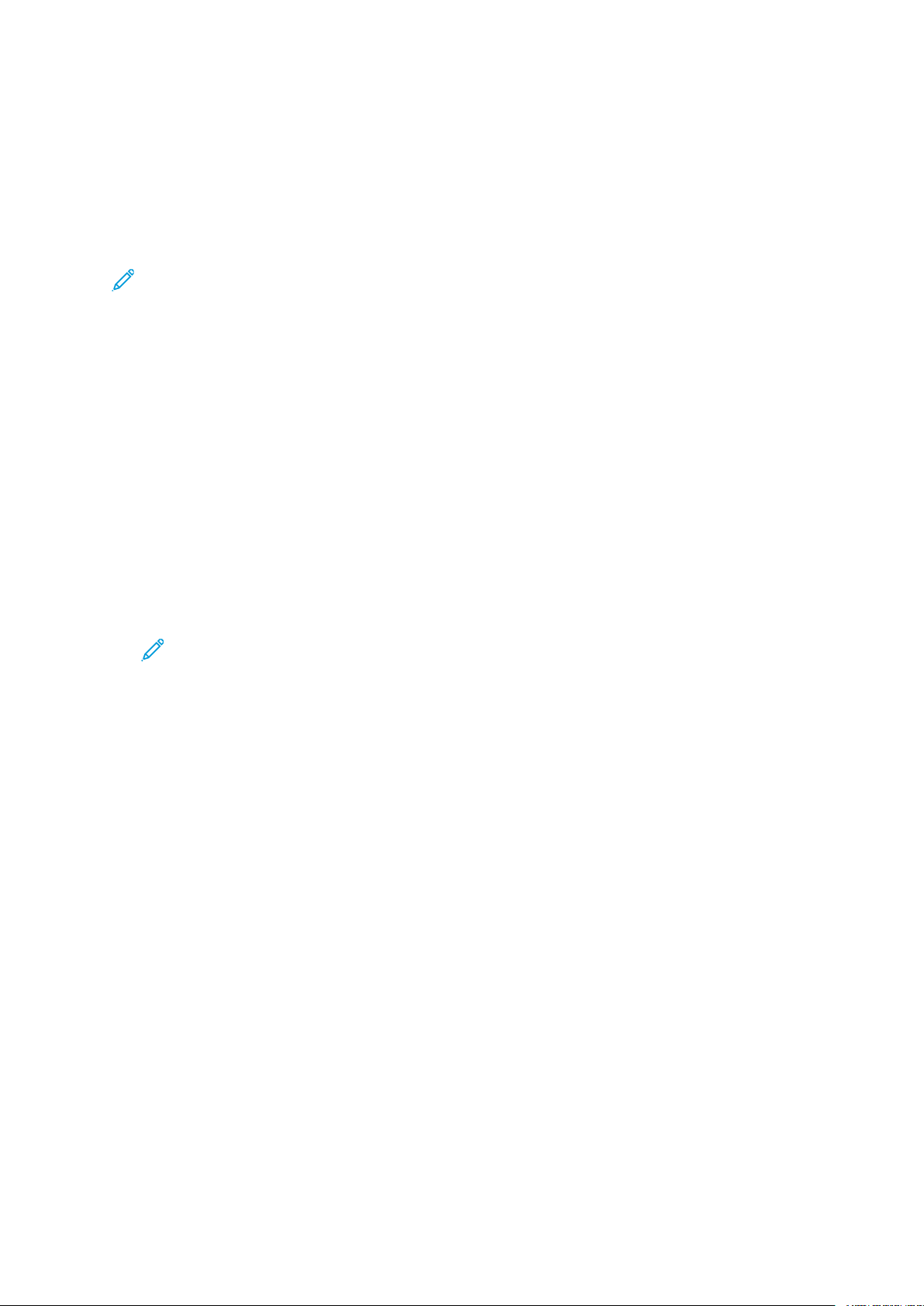
Konfiguriranje upozorenja o sigurnosnim događajima softvera
McAfee ePO
Dodjeljivanja pisača kao super-čvorova
Xerox®proširenje za McAfee ePO koristi do tri Xerox®pisača kao super-čvorove za komunikaciju s
drugim Xerox
sača kao super-čvora. Ako jedan super-čvor ne radi ili je izvan mreže, McAfee ePO može koristiti
ostale super-čvorove za komunikaciju s drugim pisačima. Pisače dodjeljujete kao super-čvorove dodavanjem određenih unosa na svoj DNS poslužitelj.
Bilješka:
• Vaši Xerox
• Dovršite sljedeće postupke na DNS poslužitelju, a ne na poslužitelju McAfee ePO.
Da biste dodali DNS unos, učinite nešto od sljedećeg:
®
pisačima koje nadzire. Xerox preporučuje dodjeljivanje više od jednog Xerox®pi-
®
pisači i poslužitelj McAfee ePO moraju upotrebljavati isti DNS poslužitelj.
DDooddaavvaannjjee DDNNSS uunnoossaa nnaa jjeeddnnuu iillii vviiššee ppoossttoojjeeććiihh
ddoommeennaa
Ako na svojoj mreži imate mali broj domena, upotrijebite ovaj način za dodavanje DNS unosa
svakoj domeni.
1. Na DNS poslužitelju pronađite domenu svakog pisača kojeg želite dodijeliti kao super-čvor.
2. Za svaku domenu dodajte unose za sve super-čvorove, a zatim im dodijelite nazive:
• XeroxDiscoverySuperNode1
• XeroxDiscoverySuperNode2
• XeroxDiscoverySuperNode3
Bilješka: Unosi za sve super-čvorove ne razlikuju velika i mala slova.
3. Ako vaša mreža upotrebljava više od jednog DNS poslužitelja, ponovite prethodne korake za
sve ostale DNS poslužitelje.
4. Da biste nastavili konfigurirati svoja sigurnosna upozorenja, prijeđite na odjeljak Osiguravanje
da se uređajem upravlja u softveru McAfee ePO.
DDooddaavvaannjjee DDNNSS uunnoossaa nnaa jjeeddnnuu nnoovvuu ddoommeennuu
Ako na svojoj mreži imate velik broj domena, upotrijebite ovaj način za dodavanje DNS unosa
jednoj domeni.
1. Na DNS poslužitelju stvorite domenu pod nazivom Xerox.local. Xerox proširenje za McAfee
ePO traži domenu s tim nazivom.
2. Za Xerox.local dodajte unose za svaki super-čvor, a zatim im dodijelite nazive:
• XeroxDiscoverySuperNode1
• XeroxDiscoverySuperNode2
• XeroxDiscoverySuperNode3
3. Da biste nastavili konfigurirati svoja sigurnosna upozorenja, prijeđite na odjeljak Osiguravanje
da se uređajem upravlja u softveru McAfee ePO.
18
McAfee®ugrađene kontrole
McAfee
®
ePO™Vodič za konfiguraciju
Page 19

Konfiguriranje upozorenja o sigurnosnim događajima softvera
McAfee ePO
Osiguravanje da se uređajem upravlja u softveru McAfee ePO
1. U softveru McAfee ePO kliknite Stablo sustava.
2. Kliknite Izgubljeno i nađeno.
3. U odjeljku Unaprijed postavljeno odaberite Ova grupa i sve podgrupe.
4. Provjerite pojavljuje li se vaš Xerox uređaj.
5. Provjerite pojavljuje li se Xerox uređaj kao Upravljani pod stavkom Upravljano stanje.
6. U prozoru McAfee ePO, u odjeljku Izbornik odaberite Treća strana, a zatim kliknite proširenje
Xerox MFP.
7. Za praktičan pristup softveru McAfee ePO povucite i spustite ikonu proširenja Xerox MFP na
natpis pri vrhu.
8. Da biste nastavili konfigurirati svoja sigurnosna upozorenja, prijeđite na odjeljak
Konfiguriranje vlastitog ePolicy McAfee ePO proxyja.
McAfee
McAfee
®
ePO™Vodič za konfiguraciju
®
ugrađene kontrole
19
Page 20

Konfiguriranje upozorenja o sigurnosnim događajima softvera
McAfee ePO
20
McAfee®ugrađene kontrole
McAfee
®
ePO™Vodič za konfiguraciju
Page 21

3
Konfiguriranje McAfee ePO proxyja
Ovo poglavlje sadrži:
• Konfiguriranje vlastitog ePolicy McAfee ePO proxyja.... .... .... .... .... .... .... .... .... .... .................... . 22
McAfee
McAfee®ugrađene kontrole
®
ePO™Vodič za konfiguraciju
21
Page 22

Konfiguriranje McAfee ePO proxyja
Konfiguriranje vlastitog ePolicy McAfee ePO proxyja
Ako se upotrebljava proxy, on se mora konfigurirati pomoću softvera McAfee ePO.
1. U softveru McAfee ePO, u odjeljku Izbornik odaberite Konfiguracija.
2. Odaberite Postavke poslužitelja.
3. Odaberite Postavke proxyja.
4. U gornjem desnom kutu kliknite Uređivanje.
5. U odjeljku Vrsta odaberite Ručno konfiguriranje postavki proxyja.
6. U odjeljku Postavke proxy poslužitelja izvršite ručnu konfiguraciju tako da postavke
odgovaraju jedinstvenim postavkama za vašu lokaciju.
7. Kliknite Spremi.
8. Ponovno pokrenite ePO poslužitelj.
Bilješka: Ako ne dovršite ovaj postupak, mogla bi se pojaviti poruka Pogreška-2 kada
otvorite proširenje Xerox MFP.
22
McAfee®ugrađene kontrole
McAfee
®
ePO™Vodič za konfiguraciju
Page 23

4
Uklanjanje i ponovno instaliranje proširenja za McAfee ePO
Ovo poglavlje sadrži:
• Uklanjanje i ponovno instaliranje proširenja za McAfee ePO . .... .... .... .... .... .... .... .... .... .... .... .... 24
McAfee
McAfee®ugrađene kontrole
®
ePO™Vodič za konfiguraciju
23
Page 24

Uklanjanje i ponovno instaliranje proširenja za McAfee ePO
Uklanjanje i ponovno instaliranje proširenja za
McAfee ePO
Ako se tijekom instaliranja pojavi poruka koja javlja da je proširenje Solidcore već instalirano,
uklinite postojeće proširenje Solidcore. Po dovršetku instalacije ponovno instalirajte softver koji je
isporučila tvrtka Xerox, a zatim ažurirajte proširenje Solidcore. Izvršavanje ova dva koraka stvara
potrebnu osnovnu za ažuriranje softvera na najnoviju verziju.
1. Uklonite trenutačni softver.
2. Instalirajte softver koji je isporučila tvrtka Xerox.
3. Dovršite cijeli postupak postavljanja pomoću upravo instalirane verzije softvera.
4. Ako je dostupna, nadogradite ga na najnoviju verziju.
24
McAfee®ugrađene kontrole
McAfee
®
ePO™Vodič za konfiguraciju
Page 25

Page 26

